Как настроить верификацию для провайдера SendGrid
Если отправка рассылок в Creatio осуществляется с помощью SendGrid, то вам необходимо верифицировать ваш email-адрес и корпоративный домен, чтобы провайдер мог отправлять электронные письма от вашего имени.
Если ваши получатели используют MS Outlook, Hotmail, Gmail и большинство других современных почтовых сервисов, они могут увидеть в строке отправителя, что сообщение прислано с сервера вашего почтового провайдера от вашего имени.
На заметку
В строке отправителя может отобразиться такой текст: “Your Manager <info@creatio.com> via sendgrid.net”.
Процедура верификации домена для провайдера SendGrid состоит из следующих этапов:
1.Добавьте ваш корпоративный домен на страницу настройки email-рассылок. Подробнее >>>
2.Получите MX-, SPF- и DKIM-записи. Подробнее >>>
3.Укажите MX-, SPF-, и DKIM-записи в DNS-зоне вашего домена. Подробнее >>>
Добавьте ваш корпоративный домен на страницу настройки email-рассылок
Пользователям SendGrid нужно добавить корпоративный домен в Creatio до начала отправки массовых рассылок. Для этого:
1.В разделе [Email] в меню [Действия] выберите [Настройки email-рассылок] (Рис. 1).
Рис. 1 — Переход на страницу настройки email-рассылок
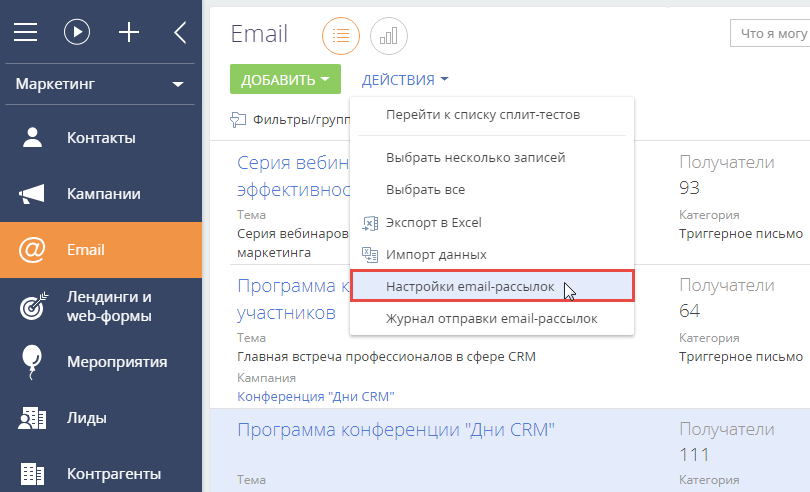
2.На странице [Настройки email-рассылок] на вкладке [Домены отправителя] укажите домен вашего email-адреса, с которого будут отправляться рассылки, например “mycompany.com” (Рис. 2).
Рис. 2 — Вкладка [Домены отправителя]
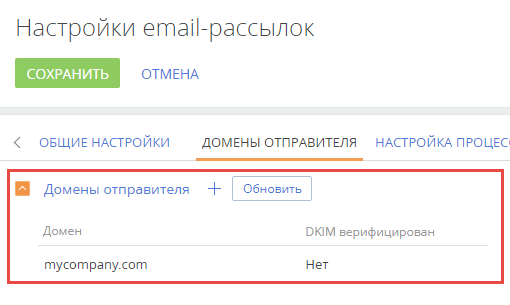
Получите ключи настройки для домена
MX-, SPF- и DKIM-записи генерируются автоматически в разделе [Email] после добавления домена на страницу настройки email-рассылок. Для получения этих записей в разделе [Email] в меню [Действия] выберите [Настройки email-рассылок].
SPF- и DKIM-записи будут автоматически сгенерированы в поле [Инструкции по настройке DKIM/SPF] на вкладке [Домены отправителя] (Рис. 2).
Рис. 3 — Ключи MX/DKIM/SPF для указанного домена
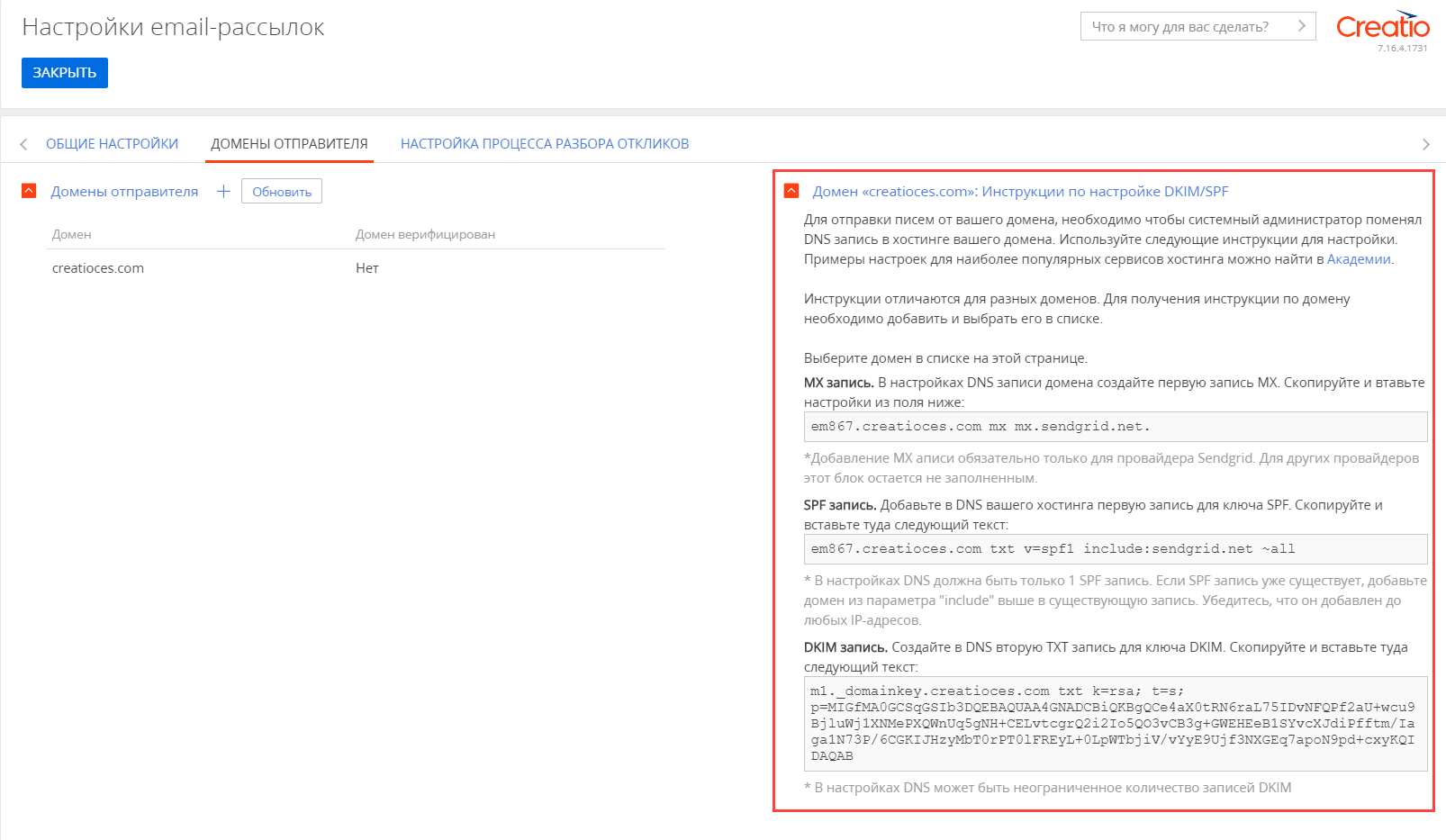
Важно
MX-, SPF- и DKIM-записи провайдера SendGrid отличаются для разных доменов.
Выполните настройки в DNS-зоне вашего домена
Чтобы верифицировать почтовый домен при использовании провайдера рассылок SendGrid, необходимо добавить записи MX, SPF и DKIM в DNS-зону настроек почтового домена, иначе не гарантируется высокий уровень репутации домена и доставляемости писем.
На заметку
Рекомендуем также ознакомиться с примерами в статье “Особенности настроек для популярных DNS-провайдеров”.
Укажите MX-запись в DNS-зоне вашего домена
MX-запись ― это основная запись в доменной зоне, указывающая на имена почтовых хостов домена. Почтовый сервер выполняет обязательную проверку наличия MX-записей в DNS-зоне домена и их соответствия IP-адресу отправителя. В случае отсутствия или несоответствия данных, удаленный сервер с высокой вероятностью откажет в отправке и получении электронной почты.
Синтаксис MX-записей отличается от SPF- и DKIM-записей наличием приоритетов. Приоритет указывается в виде целого числа от нуля включительно и указывает для данного домена порядок проверки доступности почтовых серверов, если их используется несколько. Чем меньше число, тем выше приоритет. то есть, наивысший приоритет — 0. Допускается наличие в системе нескольких MX-записей с равными приоритетами.
MX-запись будет выглядеть следующим образом:
| Имя | Приоритет | Тип | Значение |
|---|---|---|---|
| subdomain.yourdomain.com | 0 | mx | mx.sendgrid.net. |
Имя поддомена (subdomain) является уникальным и формируется провайдером.
Укажите SPF-запись в DNS-зоне вашего домена
Скопируйте SPF-запись из поля [Инструкции по настройке DKIM/SPF] на странице [Настройки email-рассылок]. Запись будет выглядеть следующим образом:
| Имя | Тип | Значение |
|---|---|---|
| subdomain.yourdomain.com | TXT | v=spf1 a mx include:_spf.sendgrid.com ~all |
Имя поддомена (subdomain) является уникальным и формируется провайдером. Поэтому для каждого из поддоменов необходимо добавлять отдельную SPF-запись.
Укажите DKIM-запись в DNS-зоне вашего домена
После настройки записи SPF необходимо добавить записи DKIM. Для провайдера SendGrid эта запись выглядит следующим образом:
| Название | Тип | Значение |
|---|---|---|
| m1._domainkey | TXT | k=rsa; t=s; р=XXXXXXXXXXXXX |
В приведенной записи XXXXXXXXXXXXX — это индивидуальный ключ для каждого домена клиента. Ключ формируется автоматически и доступен на вкладке [Домены отправителя].
В некоторых настройках DNS в поле “Host/Name” может потребоваться ввести “m1._domainkey.yourdomain.com”, заменив значение поддоменом, который был сформирован провайдером.
На заметку
Подробная информация о настройке записей MX, SPF и DKIM доступна в инструкции на сайте провайдера SendGrid.
Смотрите также
•Как настроить верификацию для провайдера UniOne






